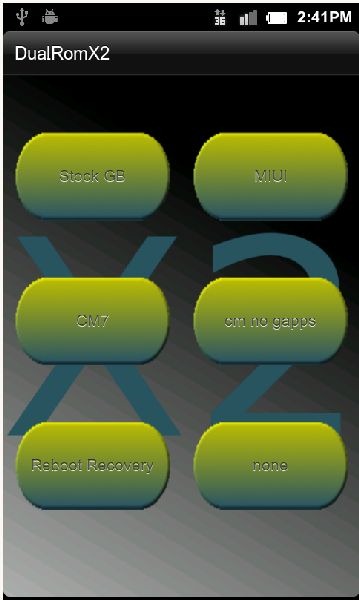
Nová aplikácia XDA pre vývojárov spoločnosti Conap od spoločnostinázov DualRom X2 vám umožní uchovávať štyri rôzne ROM na vašej eMMC. Už bol testovaný na mnohých ROM a vývojár tvrdil, že by mal fungovať s takmer všetkými ROM dostupnými pre neuveriteľných používateľov. DRX2 nezmení váš typ systému súborov eMMC z FAT32, takže je to pre vás situácia obojstranne výhodná. Priamo v telefóne môžete mať nainštalovanú ďalšiu ROM. To všetko vás oslobodzuje od bolesti hlavy pri rozhodovaní, ktorú ROM zvoliť, teraz si môžete vybrať všetky z nich! Raring ísť? Tu sú pokyny na inštaláciu a použitie.
Zrieknutie: Nasledujte túto príručku na vlastné riziko. AddictiveTips nezodpovedá za poškodenie alebo poškodenie zariadenia počas procesu.
Inštrukcie:
- Upozorňujeme, že DRX2 pracuje iba s CWM3 a vyššou. Najskôr si získajte súbory zip

- Uistite sa, že vaše zariadenie má prístup root. Pozrite si náš príspevok o zakorenení HTC Incredible.
- Stiahnite si DRX2.
- Teraz musíte pre každý nastaviť rôzne priečinkyROM, kde sa načíta každý .img súbor ROM. To sa dá dosiahnuť blikaním súboru „createimageforrom1.zip“. Blikanie uvedeného súboru vytvorí na vašej eMMC súbor img.
- Opakujte krok 4 pre všetky 4 ROM a každý súbor ZIP blikajte jeden po druhom. Budete mať 4 priečinky s názvom ROM1, ROM2, ROM3 a ROM4.
- Vytvorte zálohu telefónu podľa pokynov v našej príručke na vytvorenie zálohy NANDroid.
- Prejdite do priečinka eMMC ROM, ktorý chcete nainštalovať (napríklad ROM3), a flash rom3installer.zip, vyberte slot, do ktorého chcete nainštalovať.
- Reštartujte telefón. A zopakujte krok 7 pre všetky požadované pamäte ROM.
- Po inštalácii ROM si môžete jednoducho prepnúť na názov ktorejkoľvek ROM.
Táto aplikácia poskytuje neuveriteľný nástroj pre neuveriteľných používateľov, ale v tomto trochu zložitom postupe sa môžu vyskytnúť problémy, vďaka čomu vám telefón zostane iba na papieri.
Ak chcete zobraziť ďalšie podrobnosti a komentáre, navštívte vlákno fóra XDA.













Komentáre